用形状来呈现。
你可以从内置的数百种形状中随心选取,并根据个人喜好进行自定。或者,你也可以将现有形状进行组合,以创建自定义形状,并将其存储起来,以便日后随时取用。借助形状,你可以为文字内容搭配图表与插图,使其更加直观易懂;亦或仅用形状为文稿增添一抹装饰。

你可以从内置的数百种形状中随心选取,并根据个人喜好进行自定。或者,你也可以将现有形状进行组合,以创建自定义形状,并将其存储起来,以便日后随时取用。借助形状,你可以为文字内容搭配图表与插图,使其更加直观易懂;亦或仅用形状为文稿增添一抹装饰。
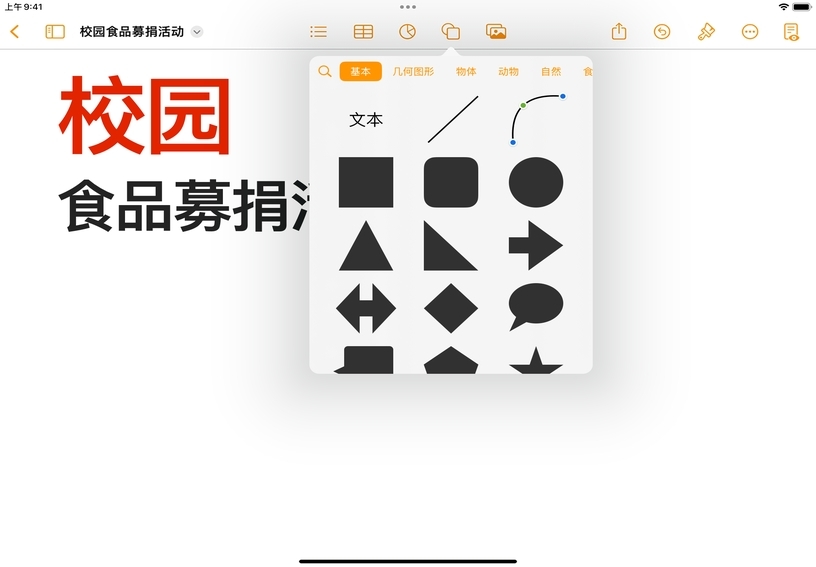
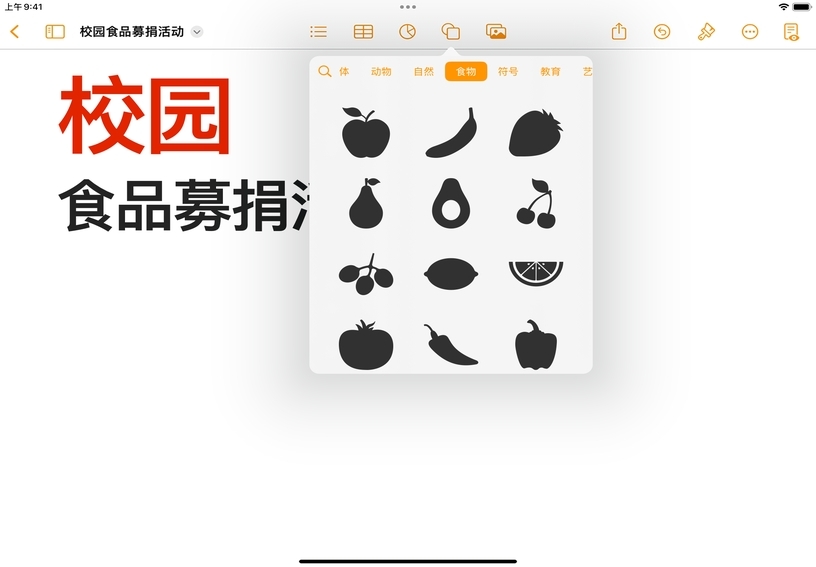
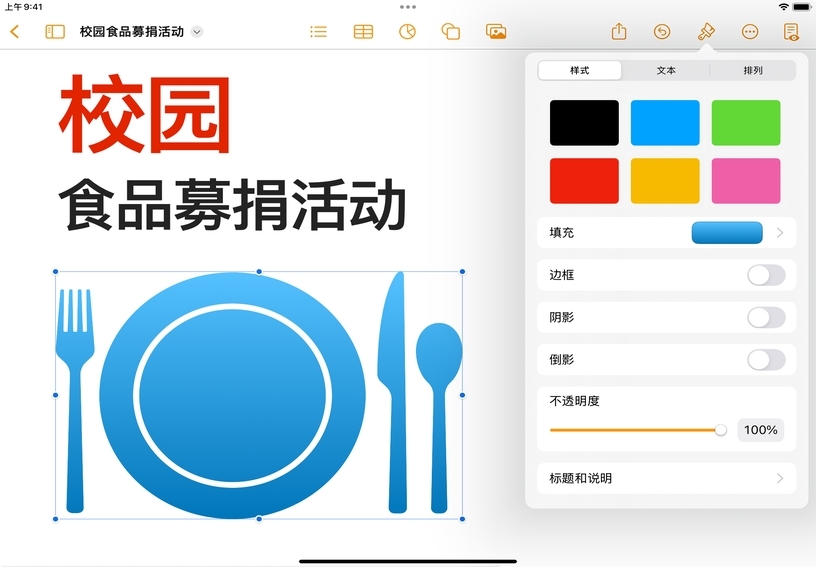
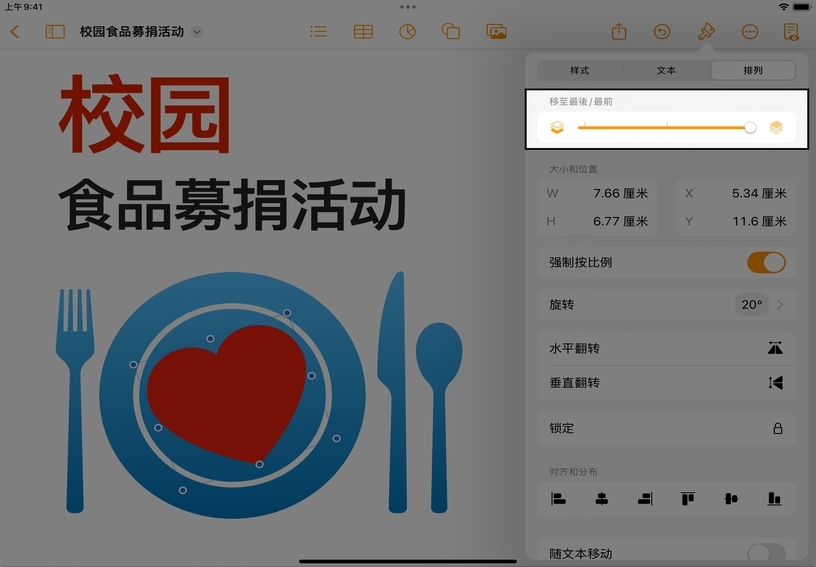
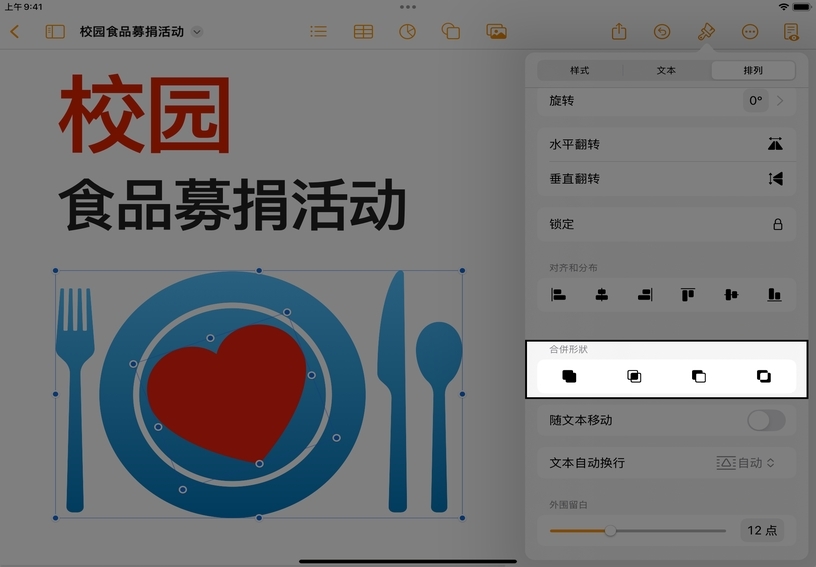
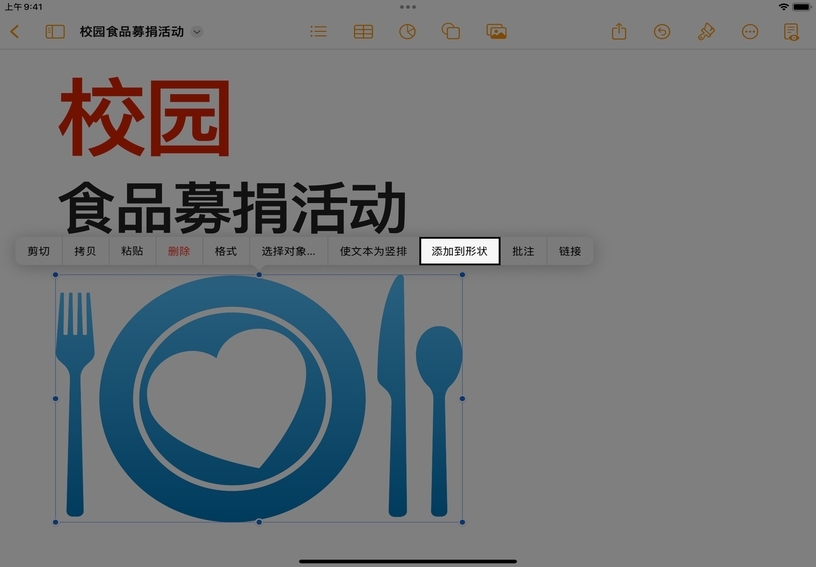
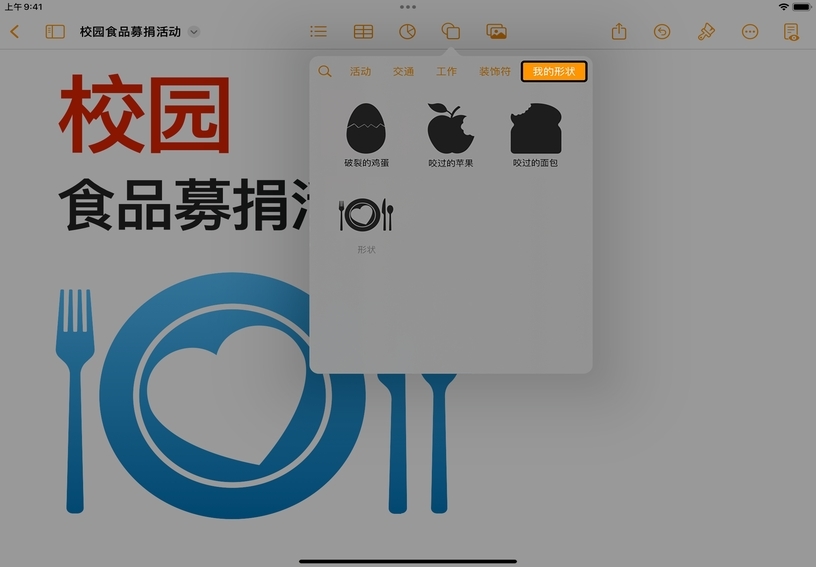
添加形状。轻点工具栏中的“形状”![]() 。
。
选择一个类别,或者轻点“搜索”![]() ,以搜索特定形状。轻点形状,将其添加到页面中。
,以搜索特定形状。轻点形状,将其添加到页面中。
自定形状的外观。轻点“格式”![]() ,然后轻点“样式”。你可以从预设样式中进行选择,或轻点任意选项,通过更改颜色、边框、阴影等,以打造专属自己的外观效果。
,然后轻点“样式”。你可以从预设样式中进行选择,或轻点任意选项,通过更改颜色、边框、阴影等,以打造专属自己的外观效果。
层叠两个形状。在页面中添加另一个形状,使其与第一个形状重叠。轻点“格式”![]() ,然后轻点“排列”。拖动“移至前面/后面”滑块,更改形状层叠方式。
,然后轻点“排列”。拖动“移至前面/后面”滑块,更改形状层叠方式。
合并形状。轻触并按住第一个形状,然后轻点第二个形状,以选中这两个形状。轻点“格式”![]() ,然后轻点“排列”。在“合并形状”下方,轻点“混合”
,然后轻点“排列”。在“合并形状”下方,轻点“混合”![]() 、“交叉”
、“交叉”![]() 、“减少”
、“减少”![]() 或“排除”
或“排除”![]() 来合并形状,从而创建新的形状。
来合并形状,从而创建新的形状。
存储新的形状。轻点以选择新的形状,然后从出现的菜单中轻点“添加到形状”。
查找自定形状。在形状库中,轻点“我的形状”类别,即可查找和使用你创建的任何形状。
利用形状来为短篇故事添加插图。使用对故事氛围或寓意有所烘托的色彩或带纹理的图片填充形状。
使用形状和图像设计电子剪贴簿。将各个对象分层排列,并使用图像填充形状,以增强画面的景深与立体感。
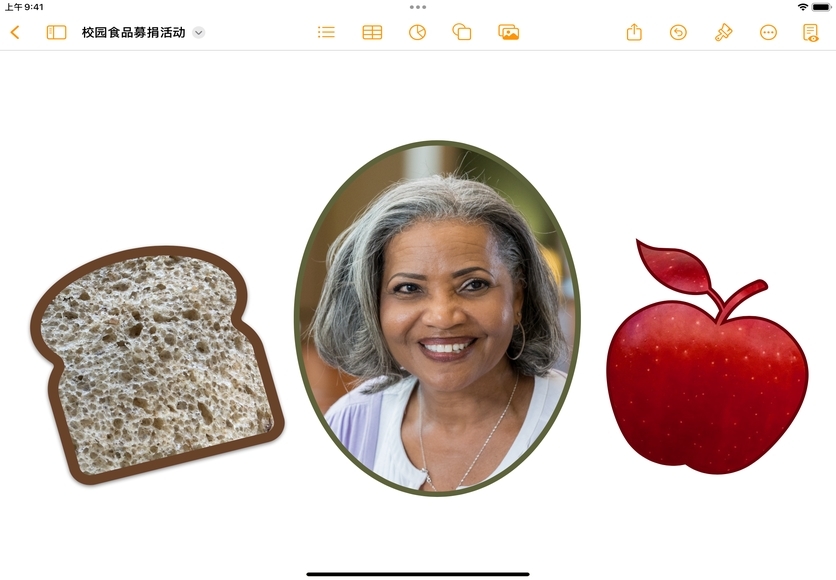
指向 Apple Education Community 中这个页面的链接已拷贝至剪贴板。